等角投影グリッドおよび軸測グリッド
Affinityでは、等角投影デザイン、UIやゲームのデザイン、デジタル設計モデル、モックアップ、またはこのスタイルに適したデザインに理想的な、カスタマイズ性の高い等角投影グリッドおよびその他の軸測グリッドを利用しています。

Affinityでは、等角投影デザイン、UIやゲームのデザイン、デジタル設計モデル、モックアップ、またはこのスタイルに適したデザインに理想的な、カスタマイズ性の高い等角投影グリッドおよびその他の軸測グリッドを利用しています。

等角投影をはじめとする軸測グリッドは、本質的に平行投影です。つまり、グリッドラインが透視投影のように消失点に収束することは決してありません。Affinityでは透視投影がサポートされていません。
Affinityでは、各種の軸測グリッドタイプの設定をグリッドコンテキストツールバーから行い、軸測グリッドタイプのグリッド間隔、区分、余白およびグリッドのカラーを変更できます。軸測グリッドが有効になると、幾何学的シェイプやアーティスティックテキストの自動的な描画および変形がアクティブなプレーン上で直接行えるように、プレーン(正面、側面、天面)を切り替えることができます。カーブ、閉じたシェイプ、配置された画像も、手動でアクティブなプレーンにフィットさせることができます。
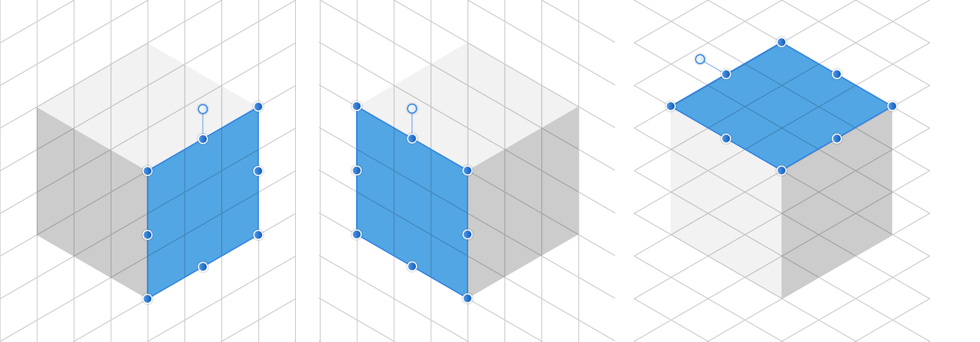
グリッドが最も効果を発揮するのは、スナップと組み合わせた場合です。オブジェクトハンドルとカーブノードは、どのグリッドラインやラインの交差ポイントにも正確にスナップします。
平面にカーブを描画する際、([移動オプション]のポップアップメニューにある)移動ツールのコンテキストツールバーにある[選択ボックスを切り替え]設定を利用できます。表示されている「平面境界」オプションをタップすると、カーブの選択ボックス(オブジェクトではありません)が現在のプレーンのものに変換され、グリッドへのカーブの配置/スナップが容易になります。
オブジェクトの選択ボックスの向きを現在の平面に恒久的に設定することが可能です。オブジェクトは影響を受けません。オブジェクトを再選択しても、選択ボックスは「平面内」のままです。
これで、オブジェクトが正確にグリッドラインにフィットするようになります。